在数字化时代,密码管理已成为日常上网的核心需求。Microsoft Edge浏览器通过智能化的密码保存功能,帮助用户简化登录流程,同时提供多重安全保障。本文将详细解析Edge浏览器记住密码的设置方法、使用技巧及安全注意事项。
## 一、开启密码保存功能
Edge浏览器的密码保存功能默认处于启用状态,但用户可通过以下步骤确认或调整设置:
1. **进入设置界面**:打开Edge浏览器,点击右上角“三个点”菜单图标,选择“设置”。
2. **定位密码选项**:在左侧导航栏中点击“个人资料”,右侧页面找到“密码”模块。
3. **启用保存功能**:确保“让我选择保存密码”开关处于开启状态。若关闭此选项,浏览器将不再提示保存新密码。
## 二、手动保存与自动填充密码
### 1. 手动保存密码
当用户首次在网站输入账号密码并成功登录后,Edge浏览器会弹出提示框询问是否保存凭据。点击“保存”即可将该网站的登录信息存入密码库。若误操作点击“否”,可通过以下步骤补救:
- 进入“设置 > 个人资料 > 密码”,点击“添加密码”手动输入网站URL、用户名和密码。
### 2. 自动填充密码
已保存的密码支持智能填充:
- **账号选择**:在登录页面输入账号首字母时,Edge会自动弹出匹配的账号列表,点击即可填充完整信息。
- **密码隐藏与显示**:填充后密码默认以圆点显示,点击右侧“眼睛”图标可临时查看明文密码。
- **多设备同步**:若使用Microsoft账户登录Edge,保存的密码将自动同步至其他登录设备,实现跨平台无缝登录。
## 三、管理已保存的密码
### 1. 查看与编辑密码
1. 进入“设置 > 个人资料 > 密码”,在“已保存的密码”列表中找到目标网站。
2. 点击网站名称,系统会要求输入Windows账户密码进行身份验证。
3. 验证通过后,可查看明文密码、修改保存信息或直接删除。
### 2. 批量清除密码
若需清理所有保存的密码:
1. 进入“设置 > 隐私、搜索和服务”。
2. 点击“清除浏览数据”,选择“立即清除”。
3. 在弹出窗口中勾选“密码”,点击“立即清除”完成操作。
## 四、安全防护与最佳实践
### 1. 启用双重验证
建议为Microsoft账户开启双重验证(2FA),即使密码泄露,攻击者也无法登录账户。
### 2. 定期更新密码
通过Edge的“密码监控”功能(需手动开启),可检测已保存密码是否出现在数据泄露事件中。若收到安全警告,应立即修改密码。
### 3. 谨慎使用公共设备
在网吧、图书馆等公共场所登录账户时,务必关闭“自动填充密码”功能,并在使用后通过“清除浏览数据”删除本地缓存。
### 4. 密码生成与存储建议
Edge浏览器支持生成强密码(含大小写字母、数字及特殊字符),用户可在保存新密码时选择“建议强密码”选项,避免使用简单组合。
## 五、版本差异与兼容性说明
需注意,Edge浏览器124及以上版本已取消“自动保存密码”的独立开关,改为每次输入新凭据时动态提示。此调整旨在提升用户对密码保存行为的控制权,避免无意中保存敏感信息。
通过合理配置Edge浏览器的密码管理功能,用户可在保障安全的前提下,大幅提升上网效率。从手动保存到智能填充,从单设备管理到跨平台同步,Edge的密码体系正朝着更便捷、更安全的方向持续演进。